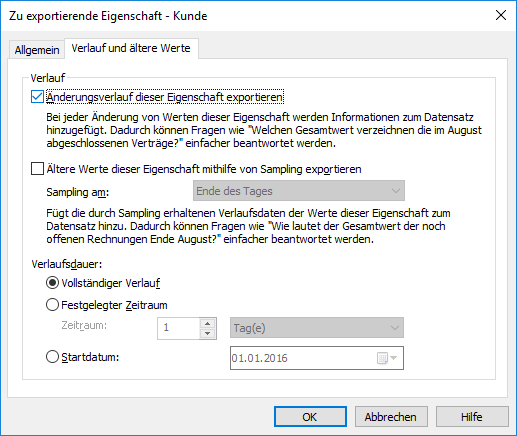Einen Datensatz erstellen
Mit M-Files Berichtsdatendiensten können Sie Daten aus M-Files in externe Datenbanken (SQL Server) exportieren. Sie können die zu exportierenden Daten auswählen, geplante Datenexporte festlegen und Berichte über den exportierten Datensatz erstellen. Die M-Files Berichtsdatendienste werden bei der Installation von M-Files Server installiert.
Bevor Sie einen Datensatz erstellen, empfehlen wir Ihnen, eine neue Zieldatenbank zu erstellen, in die der neue Datensatz exportiert wird.
Um einen Datensatz zu erstellen, die folgenden Schritte durchführen:
- M-Files Admin Öffnen.
- In der hierarchischen Ansicht auf der linken Seite, eine Verbindung zum M-Files Server erweitern.
- Dokumentenverwaltungen erweitern.
- Eine Dokumentenverwaltung erweitern.
- Berichterstellung und Datenexport wählen und anschließend Neuer Datensatz im Aufgabenbereich wählen.
- Im Name Feld, den Namen für den neuen Datensatz eingeben.
-
In Zu exportierende Daten Objekte hinzufügen... wählen, um die Objekte auszuwählen, die exportiert werden sollen.
Ergebnis:Das Objekte zum Datensatz hinzufügen Dialogfeld wird geöffnet.
-
Benutzen Sie das Zu exportierende Objekte Dropdown-Menü, um die Objekte, die Sie auf der Grundlage des Objekttyps exportieren wollen, auszuwählen.
Sie können Objekte filtern... wählen, um die Auswahl der ausgewählten Objekte zu verfeinern, indem Sie die Eigenschaftsbedingungen spezifizieren, die die Objekte aufweisen müssen, um exportiert werden zu können. Für weitere Information über das Filtern von Objekten nach Eigenschaften, siehe Bedingungen, die auf Eigenschaften basieren.
- Optional:
Das Objekt auswählen, dass Sie soeben zum Zu exportierende Daten Abschnitt hinzugefügt haben und Eigenschaft hinzufügen... wählen, um für den ausgewählten Objekttyp eine Eigenschaft hinzuzufügen, die exportiert werden soll.
-
Im OLE DB-Verbindungszeichenfolge Feld die Verbindungszeichenfolge für die Verbindung zur Zieldatenbank eingeben oder Definieren... wählen, um die Verbindungszeichenfolge zu bestimmen.
Hinweis: Wir empfehlen das Verwenden einer eigenen Zieldatenbank für jeden neuen Datensatz.
Falls Sie Microsoft SQL Server als Zieldatenbank einsetzen, raten wir dazu, Microsoft OLE DB Driver for SQL Server (MSOLEDBSQL) als Datenlieferant einzusetzen und entweder Simple oder Bulk-logged in der Zieldatenbank als Wiederherstellungsmodell einzustellen. Dies verbessert die Geschwindigkeit und Leistung des Exports von externen Datensätzen erheblich.
Für weitere Information über die Zeichenfolgen der Datenbankverbindung, siehe Verbindungen mit externen Datenbanken für Objekttypen.
- Wechseln Sie zur Erweitert Registerkarte.
-
Das Folgende Benutzeridentität beim Lesen v. Daten verwenden Dropdown-Menü verwenden, um den Benutzer auszuwählen, dessen Identität Sie benutzen wollen, um die Daten von M-Files an die Berichtsdienste zu senden.
Dazu verwenden Sie am besten die Identität eines „normalen“ Benutzers ohne erweiterte Rechte. Wenn Sie beispielsweise Ihre eigene Identität verwenden und die Rolle des Systemadministrators haben, kann es passieren, dass Daten, die nicht für alle Benutzer bestimmt sind, von der Clientsoftware in Berichten angezeigt werden.Falls die Metadatenstruktur der Dokumentenverwaltung in mehrere Sprachen übersetzt wird, hängt die Metadatensprache des exportierten Datensatzes von den Spracheinstellungen der Dokumentenverwaltung des Benutzers ab, dessen ID zum Lesen der Daten benutzt wird.Falls Sie das Electronic Signatures and Advanced Logging Modul gerade benutzen, (M-Files Server) als Benutzer verwenden.
- Optional:
Das Kontrollkästchen der Daten nach Zeitplan exportieren Option anklicken und Zeitplan... wählen, falls dieser Datensatz anhand eines Zeitplans exportiert werden soll.
Es wird empfohlen, den Datenexport einmal pro Tag, Woche oder Monat zu planen. Gleichzeitig werden die Berichte aktualisiert. Wenn Sie keine Ablaufplanung auswählen, werden die Daten nach dem Export nicht aktualisiert. Sie können im Berichtsdienst auch eine separate Aktualisierungsverknüpfung erstellen, sodass der Benutzer den Bericht je nach Bedarf in der Clientsoftware aktualisieren kann. Weitere Informationen finden Sie im Abschnitt wenden Sie sich über das M-Files Support Portal an unseren Kundendienst oder an Ihren M-Files Händler.
- Optional:
In der Erweitert Registerkarte ein Alias für den Datensatz festlegen.
Trennen Sie Aliasnamen durch ein Semikolon (;).Wenn automatische Aliasse benutzt werden und Sie einen Namen in der Registerkarte Allgemein eintragen, wird auch das Feld Aliasse in der Registerkarte Erweitert automatisch ausgefüllt. Das Alias weist das Format <vordefiniertes Präfix>.<Name> auf. Konfigurieren Sie automatische Aliasnamen für Ihre Dokumentenverwaltung in Advanced Vault Settings.
- Optional:
Jetzt exportieren wählen, um den Datensatz umgehend zu exportieren.
Sie können Exportstatus... wählen, um den Status des Exportvorgangs zu betrachten, während der Exportvorgang im Gange ist.Hinweis: Wenn Sie zum ersten Mal einen Export starten, erstellt das System Tabellen und füllt diese mit Daten. Neue Exporte füllen neue Tabellen, während die alten Tabellen für die Berichterstellung verfügbar bleiben. Nach Fertigstellung werden alte Tabellen durch neue ersetzt. Das System exportiert standardmäßig alle Daten, aber Sie können Metadatenfilter verwenden, um den Exportsatz zu steuern. Weitere Informationen finden Sie unter Berichterstellung und Datenexport.
- OK wählen, um das Erstellen der Benutzergruppe zu beenden.